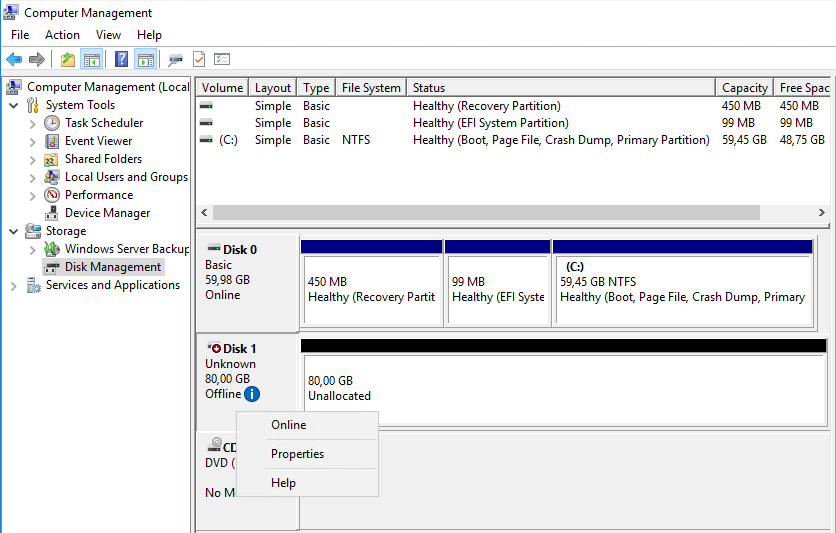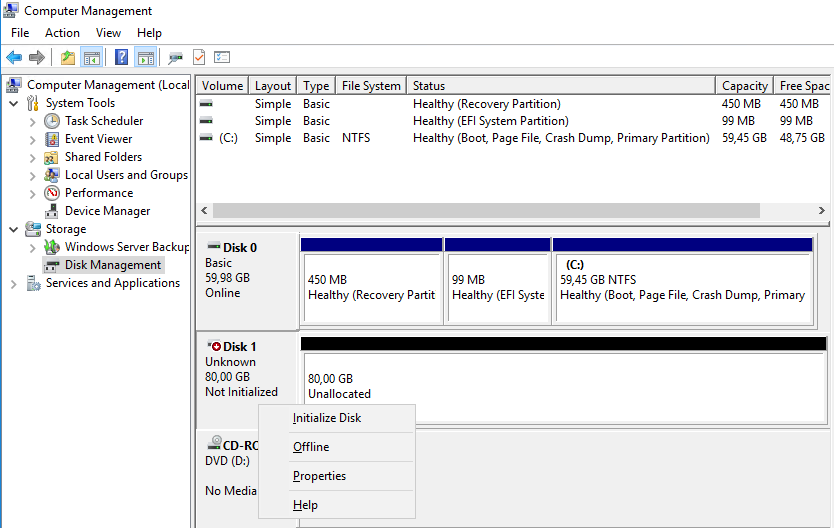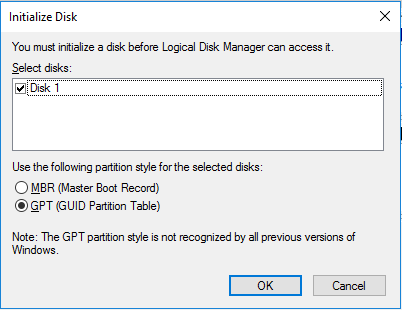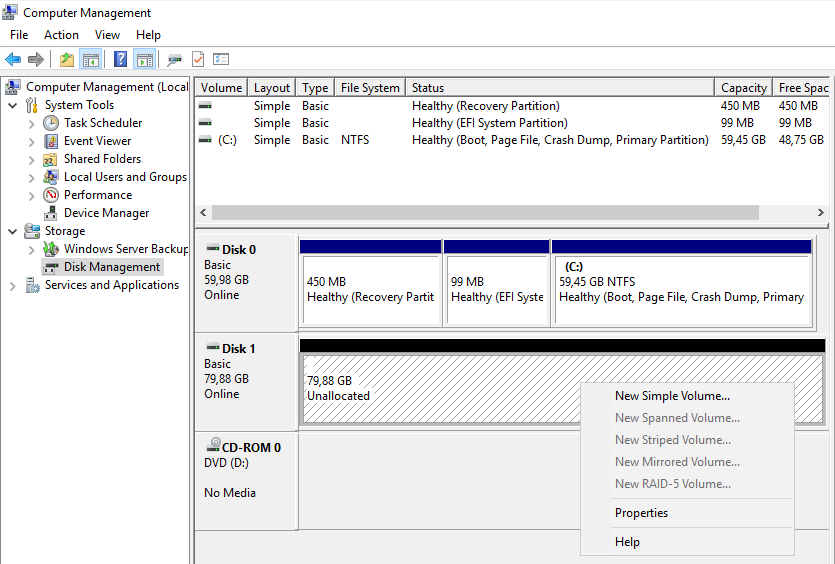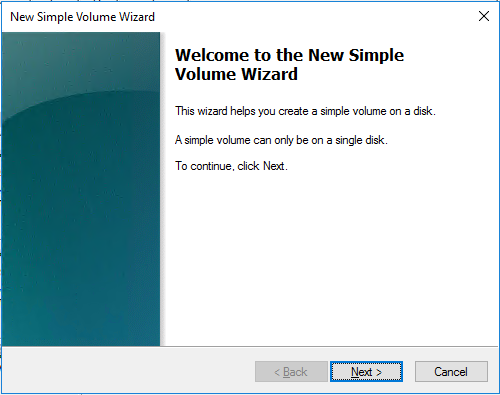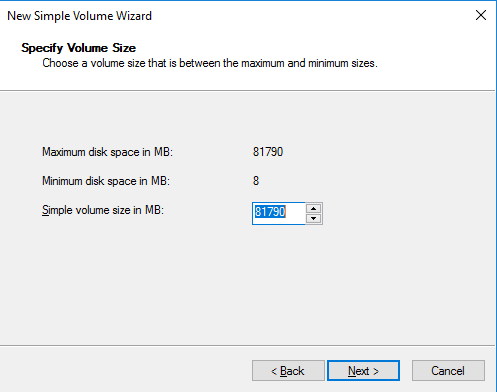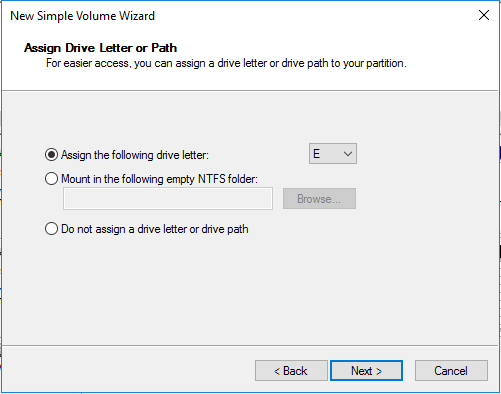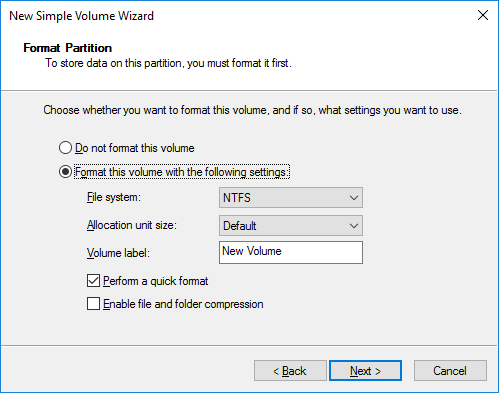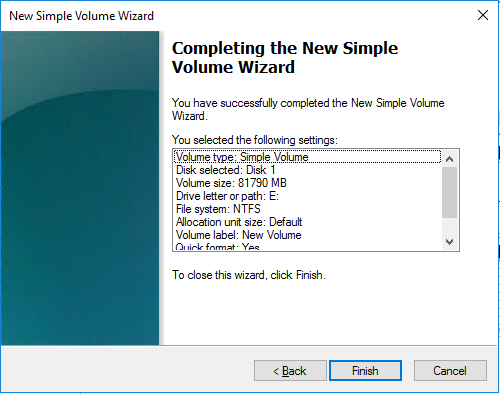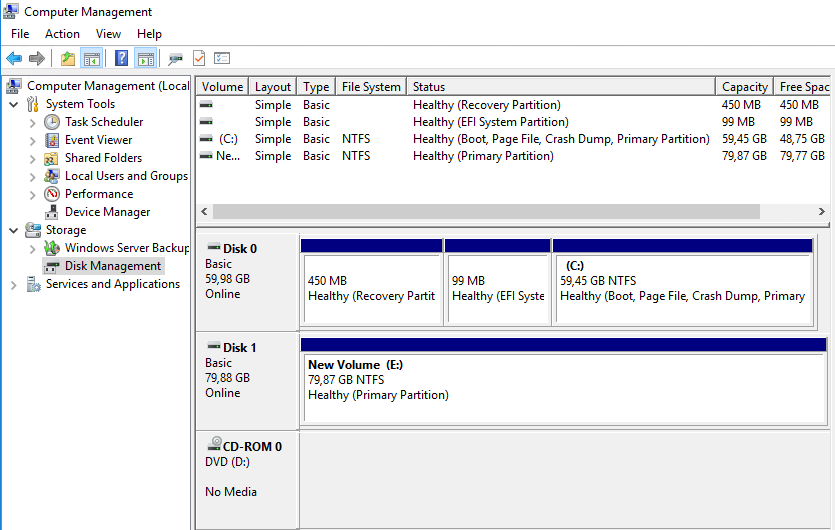Windows
- Computer Management (mit administrativen Rechten) starten
- unter Storage den Punkt Disk Management auswählen
- mit der rechten Maustaste auf die "Disk 1" klicken
- "Online" auswählen
- wieder mit der rechten Maustaste auf "Disk 1" klicken
- "Initialize Disk" auswählen
- Regulär "OK" auswählen
- mit der rechten Maustaste auf den nicht verwendeten Speicherbereich der "Disk 1" klicken
- "New Simple Volume…" auswählen
- Mit "Next" weiter
- Mit "Next" weiter, wenn die gesamte Kapazität genutzt werden soll
- andernfalls den Wert entsprechend anpassen
- erneut mit "Next" weiter, wenn der vorgeschlagene Laufwerksbuchstabe nicht abgepasst werden soll
- an der Stelle können nun ein paar Einstellungen für das Format der neuen Partition verändert werden, in der Regel wird die Standard-Einstellung die auswählen von "Next" einfach übernommen
- mit dem Auswählen von "Finish" werden alle bis dahin ausgewählten Einstellungen übernommen und die zusätzliche HDD partitioniert, formatiert und mit einem Laufwerksbuchstaben versehen
Nun steht dem System ein weiteres Laufwerk ( E: ) zur Verfügung.